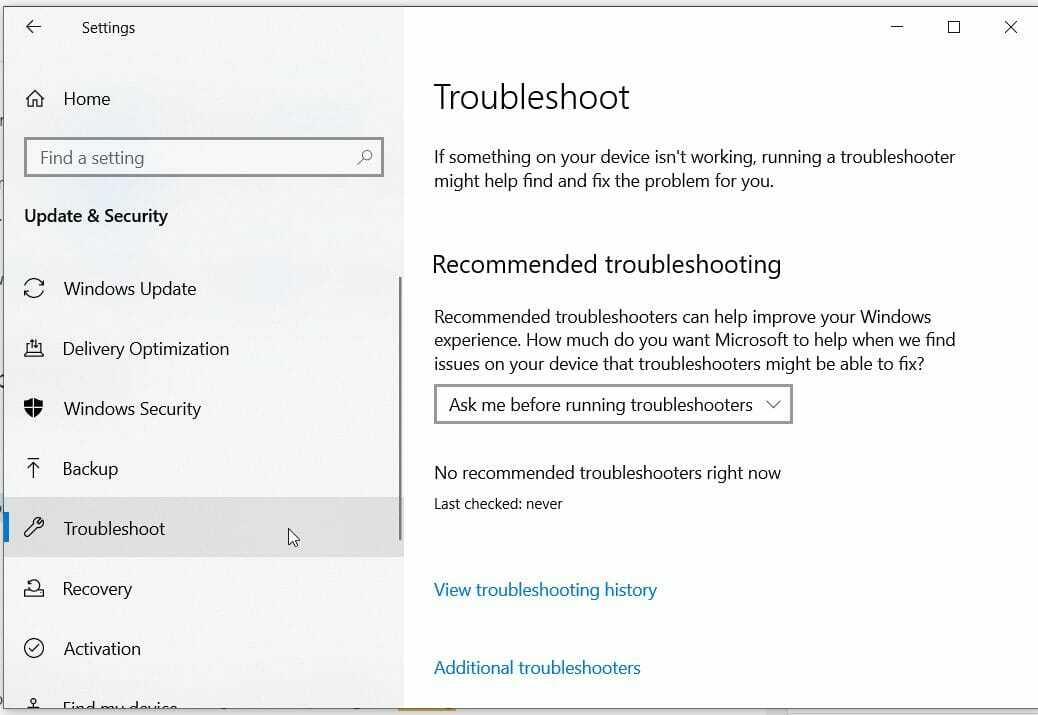- Si la actualización de Windows 8.1 no funciona en su PC, no podrá obtener actualizaciones de seguridad, por lo que es importante solucionar este problema.
- El uso del símbolo del sistema es una forma de restablecer los componentes afectados y solucionar este problema.
- Asegurarse de haber descargado el último paquete de actualización en su dispositivo es otra forma de resolver rápidamente este problema.
- Liberar espacio y utilizar el solucionador de problemas de Windows Update es una de las mejores formas de solucionar este problema.

Este software reparará errores comunes de la computadora, lo protegerá de la pérdida de archivos, malware, fallas de hardware y optimizará su PC para obtener el máximo rendimiento. Solucione problemas de PC y elimine virus ahora en 3 sencillos pasos:
- Descargar la herramienta de reparación de PC Restoro que viene con tecnologías patentadas (patente disponible aquí).
- Hacer clic Iniciar escaneo para encontrar problemas de Windows que podrían estar causando problemas en la PC.
- Hacer clic Repara todo para solucionar problemas que afectan la seguridad y el rendimiento de su computadora
- Restoro ha sido descargado por 0 lectores este mes.
Actualizando Windows 8.1 es un proceso bastante fácil y simple, pero al igual que con muchos otros procesos, este viene con su parte de errores.
Algunos de los códigos de error más comunes que indican que la actualización de Windows 8.1 no funciona correctamente son los siguientes: 0x0xc1900223223, 0x80240034, 0x8007000E, 0x80242006, 0x80244018, 0x80D02002, 0x80246017, 0x80240438, 0x80070070, 0x8007000D, 0x80246008, 0x80096004, 0x80070020.
Una de las razones más comunes por las que aparece este código de error y Windows no se actualiza, está relacionada con no tener suficiente espacio libre disponible.
Exploraremos en este artículo cómo puedes arreglar fácilmente la actualización de Windows 8.1 si no funciona, así que asegúrate de seguir leyendo.
¿Cómo puedo arreglar la actualización de Windows 8.1 si no funciona?
1. Cambiar el nombre de las carpetas de copia de seguridad de distribución de software
- Presione la tecla de Windows y escriba cmd.
- Haga clic derecho en el Símbolo del sistema y elige Ejecutar como administrador.

- A continuación, escriba los siguientes comandos y presione enter:
net stop cryptsvc
bits de parada netos
net stop wuauserv
ren% systemroot% \ softwaredistribution softwaredistribution.bak
ren% systemroot% \ system32 \ catroot2 catroot2.bak
net start cryptsvc
bits de inicio neto
net start wuauserv - Cerca tu PC y reiniciar tu dispositivo.
- Asegúrese de verificar Actualizaciones de Windows de nuevo y ver si funciona ahora.
Esta es una forma de reparar la actualización de Windows 8.1 si no funciona. Alternativamente, también puede utilizar el Script de restablecimiento de Windows Update para lograr los mismos resultados más rápido.
2. Descargue las actualizaciones de paquetes más recientes
- prensa Tecla de Windows + R y entrar Panel de control. Presione Entrar o haga clic en Aceptar.

- A continuación, vaya a actualizacion de Windows y seleccione Cambiar ajustes.

- Modificar el Ajustes de actualización a Nunca y elija Aceptar.
- Reanudar el dispositivo.
- Descarga la siguiente actualización KB4524445.
- Una vez instalado en su dispositivo, vuelva a la opción Cambiar configuración en Actualizacion de Windows.
- Seleccionar actualizaciones para Automático.
- Hacer clic OK y reinicia tu dispositivo.
Esta es una solución simple que podría ayudar si la actualización de Windows 8.1 no funciona, así que asegúrese de probarla.
3. Reparar la corrupción de archivos de Windows
- En el cuadro de búsqueda, escriba cmd.
- Haga clic derecho en el Símbolo del sistema y elige Ejecutar como administrador.
- Escriba los siguientes comandos y presione Ingresar:

DISM.exe / En línea / Imagen de limpieza / Restorehealth - Una vez finalizado el análisis de DISM, ejecute el siguiente comando:

sfc / scannow - A continuación, cierre el símbolo del sistema y vuelva a ejecutar Windows Update.
Si la actualización de Windows 8.1 no funciona, es posible que su archivo esté dañado. Sin embargo, debería poder solucionarlos con escaneos DISM y SFC.
4. Asegúrate de tener suficiente espacio
- Abierto Explorador de archivos E ir a Esta PC.
- En el Dispositivos y controladores compruebe el espacio de almacenamiento restante en sus controladores.

Un dispositivo con sistema operativo de 32 bits necesita al menos 16 GB de espacio libre, o 20 GB para un sistema operativo de 64 bits para poder realizar la actualización correctamente. Por lo tanto, es obligatorio asegurarse de tener suficiente espacio en su dispositivo.
Usted puede libera espacio en tu dispositivo eliminando los archivos y carpetas innecesarios e incluso eliminando aplicaciones que ya no usa.
Usar una herramienta dedicada es la forma más fácil y confiable de liberar espacio en su dispositivo, asegurando que no borrará por error ningún archivo importante.

CCleaner
Limpia tu PC con facilidad en solo minutos, con esta fantástica herramienta mientras asegura la privacidad de tu dispositivo.
Con esta última sugerencia, concluiremos nuestro artículo. Esperamos que una de las soluciones presentadas en este artículo lo ayude a resolver con éxito el problema de que la actualización de Windows 8.1 no funciona.
Si tiene recomendaciones o sugerencias adicionales, háganoslo saber en la sección de comentarios a continuación.
 ¿Sigues teniendo problemas?Arréglelos con esta herramienta:
¿Sigues teniendo problemas?Arréglelos con esta herramienta:
- Descargue esta herramienta de reparación de PC Excelente en TrustPilot.com (la descarga comienza en esta página).
- Hacer clic Iniciar escaneo para encontrar problemas de Windows que podrían estar causando problemas en la PC.
- Hacer clic Repara todo para solucionar problemas con tecnologías patentadas (Descuento exclusivo para nuestros lectores).
Restoro ha sido descargado por 0 lectores este mes.